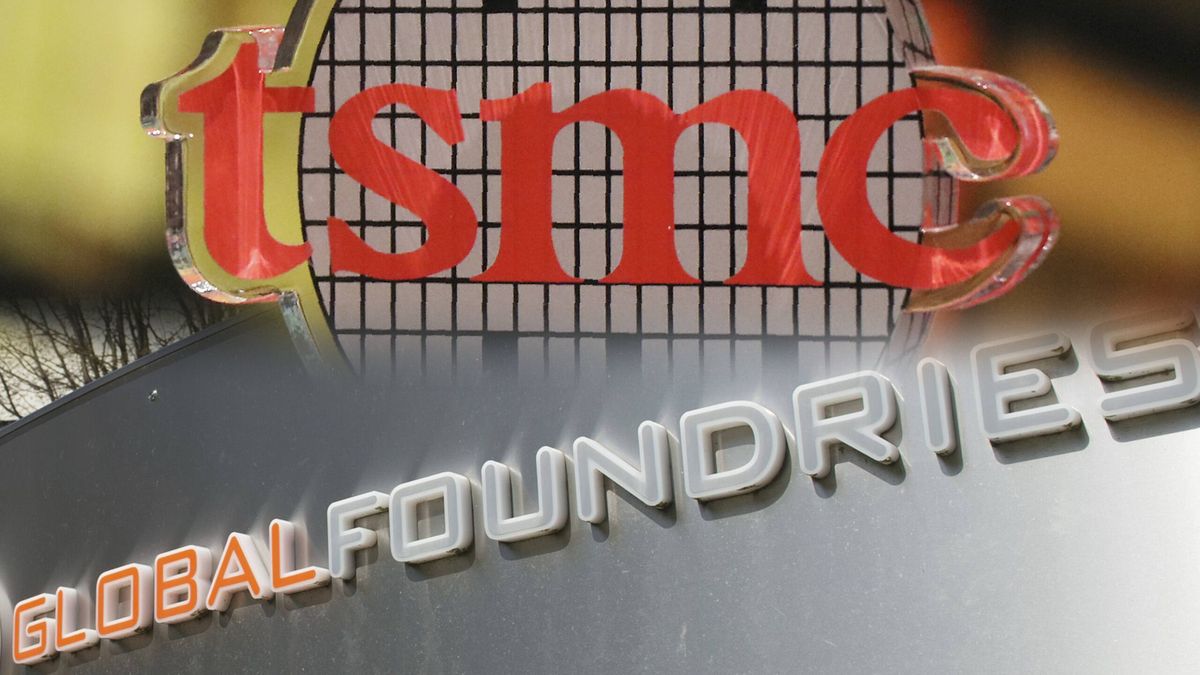Hvordan endre temafarger i Google Slides
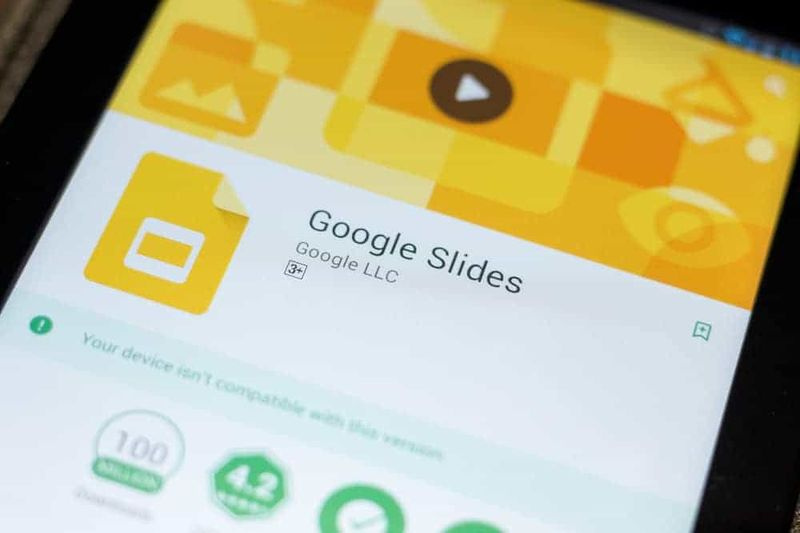
Denne S-sonen lærer deg hvordan du endrer temafarger i Google Slides. Veiledningen dekker trinn for å endre temafarger i Google Slides fra en PC eller appen.
Bruk koblingene Bla gjennom innleggsemner nedenfor for å velge metoden som passer til ditt behov.
Bla gjennom innleggsemner
Hvordan endre temafarger i Google Slides fra en PC

Denne delen dekker trinnene for å endre temaet og en annen underseksjon for å endre temafargen.
Hvordan endre Google Slides til et nytt tema
- Åpen Slides.Google.com fra en PC. Deretter, hvis du ikke har logget på Google-kontoen din i nettleseren, blir du bedt om å logge på.

- Åpne presentasjonen du vil endre temafarger for.

- Klikk deretter på menyen Lysbilde . Klikk på de viste alternativene Endre tema (siste element i listen). Tilgjengelige temaer vil vises til høyre på siden.

- Rull nedover listen over tilgjengelige temaer. Klikk deretter på temaet du vil endre til. I dette eksemplet endrer jeg temaet mitt til Materiale .

- Google Slide-presentasjonen din endres til det nye temaet.

Slik endrer du bakgrunnsfarge for Google Slides-tema
Hvis du ikke vil bytte til et nytt tema, her er trinnene for å endre bakgrunnsfargen til ditt nåværende tema...
- Hvis du vil endre bakgrunnsfargen for alle lysbildene, klikker du Redigere . Deretter klikker du fra alternativene som vises Velg alle .

- Fra Google Slides-menyen klikker du Lysbilde . Deretter klikker du fra alternativene som vises Bytt bakgrunn . De Bakgrunn pop up vil vises.

- På bakgrunnsvinduet klikker du på Farge rullegardinmenyen og velg en ny bakgrunnsfarge.

- Du kan også bruke et bilde som bakgrunn. For å gjøre dette, klikk på Velg bilde knapp.

- Klikk på når du er ferdig med å gjøre endringene Ferdig .

Slik endrer du tema i Google Slides fra appen
 Google Slides-appene (Android eller iPhone) har ikke muligheten til å endre fargen på ditt nåværende tema. Du kan imidlertid bytte til et nytt tema fra appen. For å endre bakgrunnsfargen på presentasjonen, utfør trinnene i denne koblingen fra en datamaskin. Trinnene nedenfor ble utført på Android-appen, men de gjelder for iPhone.
Google Slides-appene (Android eller iPhone) har ikke muligheten til å endre fargen på ditt nåværende tema. Du kan imidlertid bytte til et nytt tema fra appen. For å endre bakgrunnsfargen på presentasjonen, utfør trinnene i denne koblingen fra en datamaskin. Trinnene nedenfor ble utført på Android-appen, men de gjelder for iPhone.- Åpne Google Slides-appen på telefonen. Logg deretter på med Google-kontoen din.

- Åpne presentasjonen du vil endre tema for. Du kan åpne en lagret presentasjon fra Apps-hjemmesiden eller fra Google Disk.

- Når presentasjonen åpnes, trykker du på de 3 prikkene øverst til høyre i presentasjonen. En liste over alternativer vil vises.

- Fra de viste alternativene trykker du på Endre tema .

- Fra listen over viste temaer trykker du på temaet du vil endre til og venter på at temaet skal brukes.

Det er så enkelt å endre temafarger i Google Slides! Jeg håper du syntes denne S-sonen var nyttig. Hvis du synes det var nyttig, vennligst stem Ja til spørsmålet Var dette innlegget nyttig nedenfor.
Alternativt kan du stille et spørsmål, legge igjen en kommentar eller gi en tilbakemelding med Legg igjen et svar-skjemaet mot slutten av denne siden.
Til slutt, for flere Google S-soner, besøk vår Google How To-side.